win11搜狗输入法状态栏隐藏 如何让搜狗输入法在状态栏显示
更新时间:2024-04-19 12:54:24作者:jiang
Win11系统默认隐藏了搜狗输入法在状态栏的显示,对于习惯了在状态栏快速切换输入法的用户来说可能会感到不便,不过不用担心其实只需要简单的设置就可以让搜狗输入法重新在状态栏显示出来。接下来我们就来看看如何操作。
方法如下:
1.一、首先选择搜狗输入法,在一个输入栏里面进行文字输入;
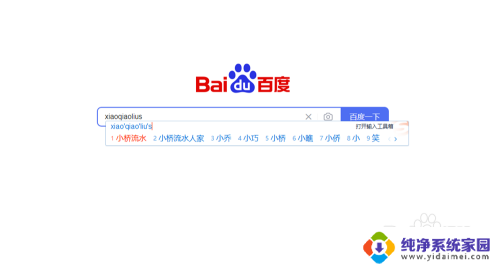
2.二、然后选择输入法右侧的空白界面,鼠标右击;
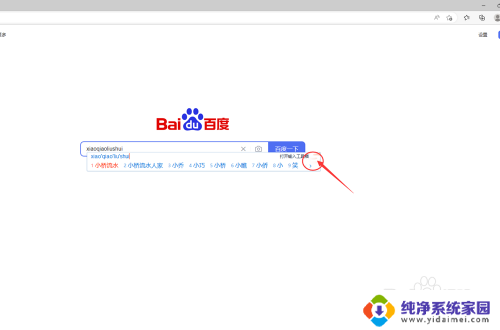
3.三、在弹出的窗口里,选择【恢复状态栏】;
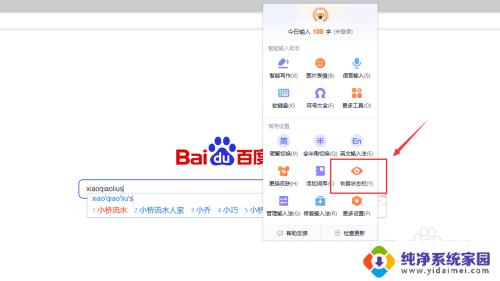
4.四、这时可以看到原本被隐藏的状态栏重新恢复在桌面。
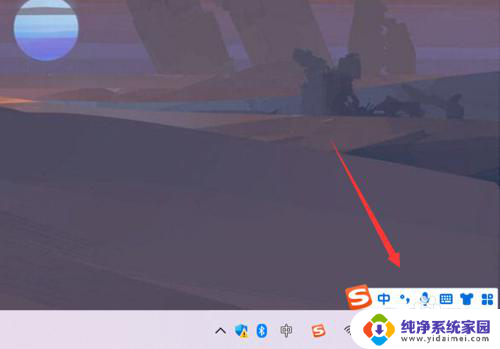
以上就是win11搜狗输入法状态栏隐藏的全部内容,还有不清楚的用户可以参考以上步骤进行操作,希望对大家有所帮助。
win11搜狗输入法状态栏隐藏 如何让搜狗输入法在状态栏显示相关教程
- win11右下角的任务栏怎么调出搜狗输入法? Win11输入法如何隐藏到右下角
- win11输入法不在任务栏显示 Win11如何显示输入法图标
- win11开机状态栏没了 win11状态栏消失了怎么恢复
- win11任务栏出现两个输入法图标 Win11如何设置双输入法显示
- win11隐藏悬浮在桌面的输入法 win11输入法悬浮窗隐藏教程
- windows11输入法如何放入任务栏 Win11如何将输入法添加到任务栏
- 搜狗怎么设置五笔 win11五笔输入法设置方法
- win11输入法在任务栏那没有了 Win11任务栏没有中文输入法
- windows11输入法回到任务栏 Win11输入法如何固定到任务栏
- win11怎么隐藏输入法的漂浮 win11输入法悬浮窗隐藏教程
- win11如何关闭协议版本6 ( tcp/ipv6 ) IPv6如何关闭
- win11实时防护自动开启 Win11实时保护老是自动开启的处理方式
- win11如何设置网页为默认主页 电脑浏览器主页设置教程
- win11一个屏幕分四个屏幕怎么办 笔记本如何分屏设置
- win11删除本地账户登录密码 Windows11删除账户密码步骤
- win11任务栏上图标大小 win11任务栏图标大小调整方法